¿Cómo desactivar la biblioteca de música de iCloud?
Apple Music es un servicio de transmisión de música digital que utiliza la nube. Sus servidores están repletos de una asombrosa cantidad de canciones. Utiliza iCloud para este servicio. Se estima que Apple Music ya superó la marca de los 100 millones de títulos en su biblioteca. Podrías adivinar que nunca perderás el ritmo una vez que empieces a escuchar Apple Music. Sin embargo, algunas personas todavía quieren saber cómo desactivar la biblioteca de música de iCloud.
La biblioteca de iCloud Music es tanto un avance tecnológico como una herramienta de marketing. Apple utilizó iCloud de manera efectiva al sincronizar la mayoría de sus medios digitales a través de la nube. Estos medios están disponibles a través de sus diferentes dispositivos y se accede a ellos a través de diferentes aplicaciones. Es a través de este medio que se hizo una marca de marketing.
En consecuencia, hay personas que sienten que Apple ha ido demasiado. ¿Será que esa gente siente que Apple está monopolizando el mercado de los medios digitales? Cualquiera que sea el motivo, sabrá su impacto una vez que experimente cómo desactivar la biblioteca de música de iCloud.
Contenido del artículo Parte 1. ¿Cómo se implementa la biblioteca de música de iCloud?Parte 2. ¿Cómo apagar tu biblioteca de música de iCloud?Parte 3. Otra forma de hacer una copia de seguridad de tus canciones de Apple MusicParte 4. Resumen
Parte 1. ¿Cómo se implementa la biblioteca de música de iCloud?
Si tiene acceso a un dispositivo Apple, probablemente haya experimentado iCloud. Casi todas las formas de sincronización de datos a través de iCloud. Podría ser su Correo, Contactos, Fotos, Libros, Música, incluso sus notas y recordatorios, entre otras cosas. Ha hecho que su dispositivo Apple sea realmente un dispositivo móvil.
iCloud fue una revisión del servicio Mobile Me que resultó ser un fracaso según los propios Apple. Con esto, iCloud tenía que tener más cobertura y estar integrado en un montón de cosas. iCloud no solo se usó para sincronizar tareas informáticas básicas como correo, contactos, notas y otras, sino que también tenía que ofrecer una gran capacidad multimedia. Con esto, iCloud tenía Fotos y Drive. La capacidad de la nube de iCloud se fijó en 5 GB para ser más competitivo. Además, se agregó una suscripción paga de iCloud+ que ofrece 2 TB de espacio en la nube.
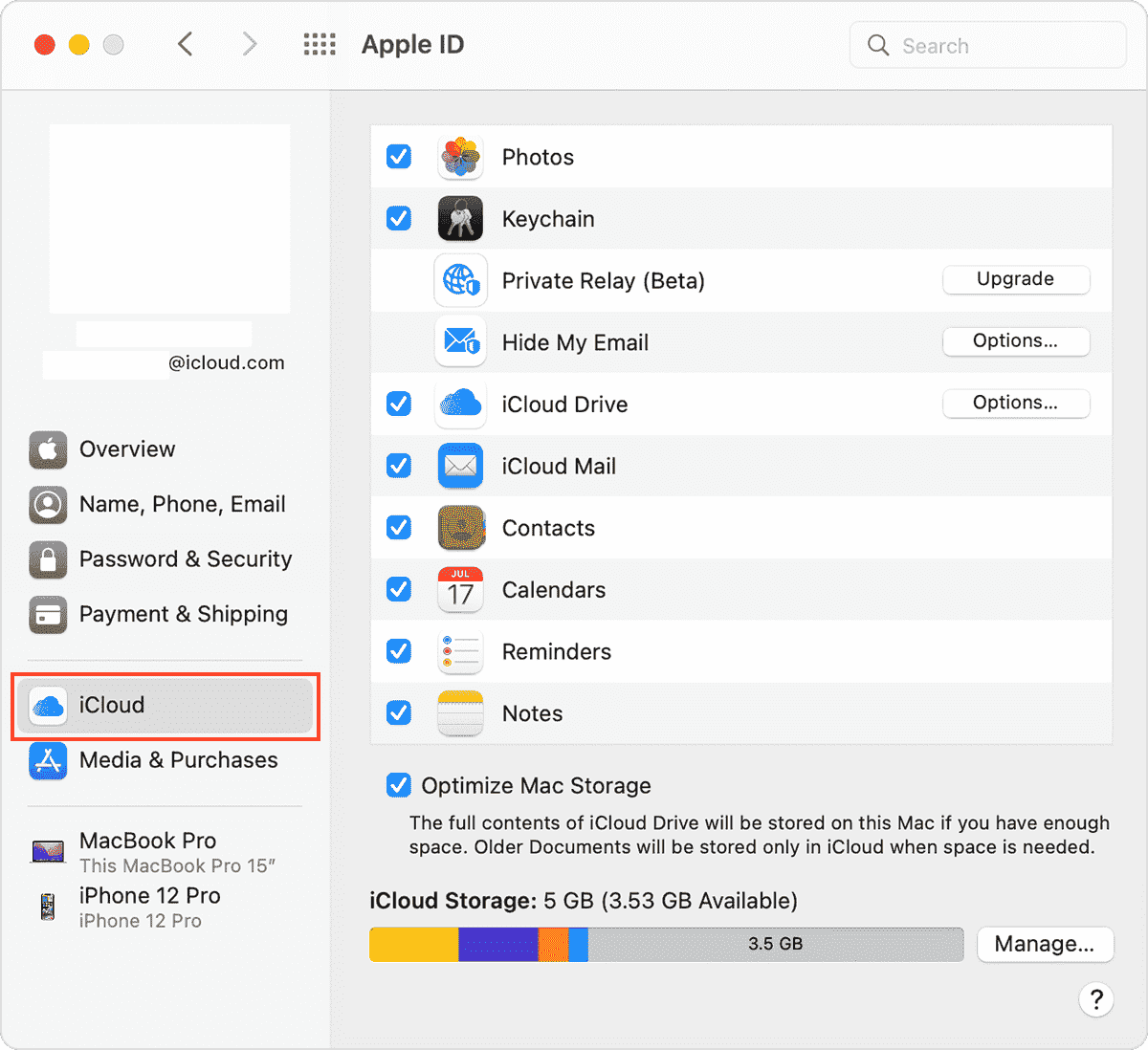
iCloud también se usó como un servicio de back-end para muchas de las famosas aplicaciones de Apple. Estos servicios incluyen la sincronización de su biblioteca de Apple Music en Apple Music. Además, podrá sincronizar su Libros de Apple y los medios de Apple TV. La sincronización de medios se expande a sus diferentes dispositivos Apple, lo que los convierte efectivamente en un centro multimedia.
Para aumentar la disponibilidad, iCloud se expandió a la web y también se exportó a Windows. La expansión web se puede encontrar en iCloud.com. La versión de Windows se puede descargar en el Microsoft App Store. En consecuencia, hay funciones limitadas en iCloud para Windows.
Ahora que ha aprendido cómo se implementa iCloud, puede haber ocasiones en las que desee desactivar esta función. A veces, iCloud puede ocupar una gran parte de su ancho de banda de Internet. También puede interferir con sus preferencias musicales si prefiere reproducir el estado actual de su música almacenada localmente en su dispositivo. Con esto, es posible que desee saber cómo desactivar la biblioteca de música de iCloud.
Parte 2. ¿Cómo apagar tu biblioteca de música de iCloud?
La biblioteca de iCloud Music suele ser una característica de su aplicación iTunes o Apple Music. Cuando enciende iCloud Music, sus dispositivos podrán sincronizar su biblioteca local con una que esté en iCloud. Por lo general, se recomienda activar esta función en su aplicación. Si no activa esta opción, aún puede reproducir canciones en sus dispositivos; sin embargo, no se actualizará con la última versión de su biblioteca.
En consecuencia, puede actualizar su biblioteca de iCloud Music en su dispositivo y su biblioteca se sincronizará en todos sus dispositivos siempre que active la función de sincronización. Estos son los pasos sobre cómo desactivar la biblioteca de música de iCloud
En iTunes:
- Abre iTunes o Apple Music. En iTunes, ve a Editar > Preferencias.
- En la pestaña General, verá una opción para activar la biblioteca de música de iCloud en iTunes. Enciéndalo para ver las últimas canciones que ha agregado a su biblioteca y habilite la sincronización con sus dispositivos.

- Opcionalmente, puede desactivarlo si no desea que su dispositivo se sincronice con iCloud. Esto preservará la biblioteca que tiene actualmente.
En la aplicación Apple Music:
- En Apple Music, ve a Música > Preferencias.
- En la pestaña General de la ventana Preferencias, desmarque la casilla junto a Sincronizar biblioteca.
- Haga clic en "Aceptar" para guardar sus cambios.
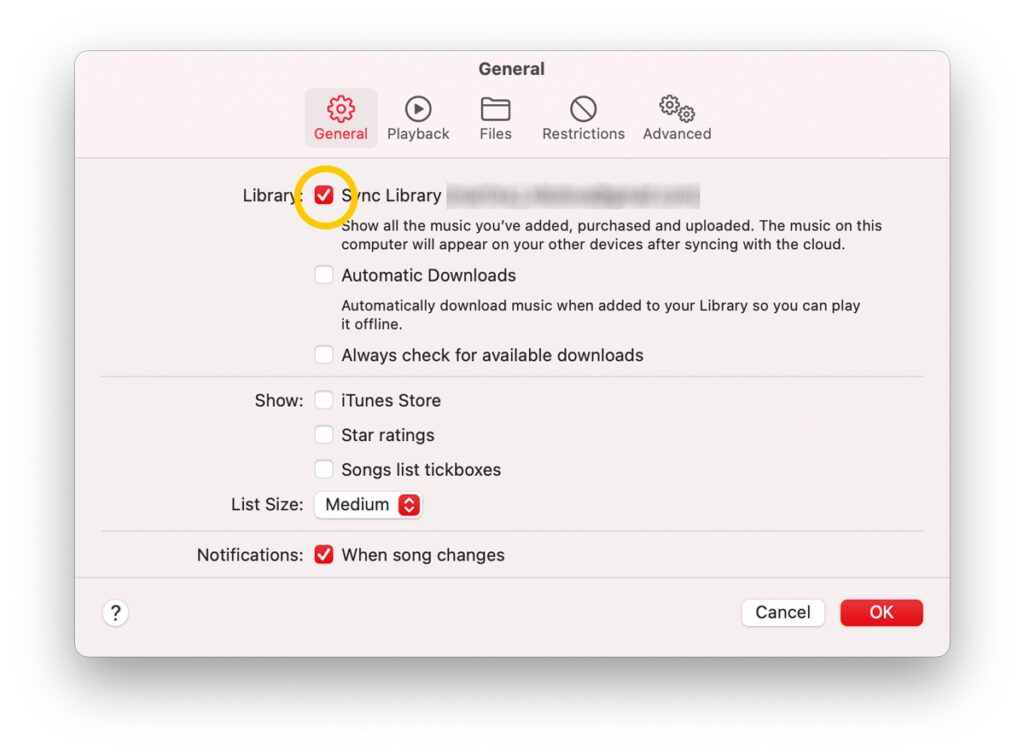
En iPhone o iPad:
- Dirígete a Configuración en tu iPhone o iPad > "Música" > "Biblioteca de música de iCloud".
- Desmarque la opción "Biblioteca de música de iCloud".
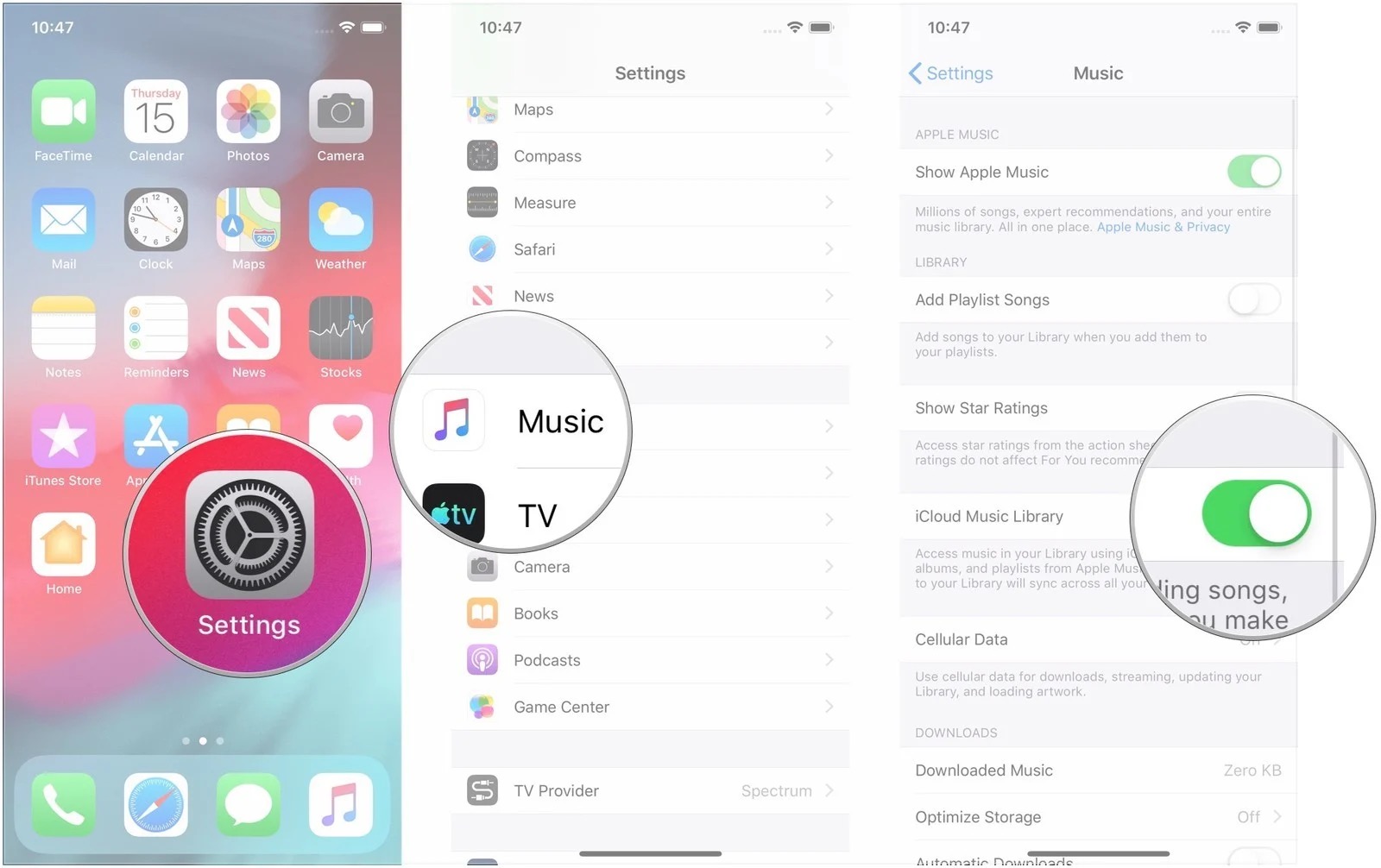
En un sistema Android, simplemente debe iniciar sesión con su ID de Apple. Asegúrese de haber habilitado la sincronización en su aplicación iTunes o Apple Music para que su biblioteca de iCloud se actualice.
Parte 3. Otra forma de hacer una copia de seguridad de tus canciones de Apple Music
Todo está bien ahora que has aprendido a desactivar la biblioteca de música de iCloud. Alternativamente, ¿sabe que existe una herramienta confiable para hacer una copia de seguridad de sus canciones de Apple Music? Con esta herramienta, puede guardar sus canciones en formato de música estándar. Después de eso, puedes reproducir música de Apple en Alexa u otros reproductores multimedia que desee. El nombre de la herramienta es TunesFun Apple Music Converter.
TunesFun Apple Music Converter debe ser aplaudido por su capacidad para eliminar la seguridad DRM de las pistas de Apple Music. Este Apple Music Converter también ayuda en la conversión de las pistas a formatos más reproducibles como MP3, FLAC, WAV, AAC y más. Para que pueda reproducir archivos de música convertidos en cualquier dispositivo, también puede configura tu temporizador de suspensión de Apple Music con estos archivos convertidos.
Estos son los pasos para usar esta maravillosa herramienta:
- Descarga e instala TunesFun Convertidor de música de Apple. Las versiones para PC y Mac están disponibles.
- Inicie el convertidor una vez que se haya instalado correctamente en su computadora personal. En la pantalla principal, ahora puede comenzar a seleccionar las canciones de Apple Music para convertir.

- Configure el formato de salida y la carpeta para usar, así como modifique los otros parámetros restantes.

- Toque el botón "Convertir" en el área inferior de la pantalla. La aplicación comenzará la conversión de las canciones y el procedimiento de eliminación de DRM.

- Una vez finalizada la conversión, vaya a la pestaña Finalizado para ver los archivos convertidos.
Puede ser una agradable sorpresa para usted que pueda convertir sus canciones de Apple Music al formato de música estándar. Sin embargo, tenga en cuenta que todas las conversiones se realizan mediante tecnología de grabación de sonido. Esta es una forma perfectamente legal de hacer una copia de seguridad de sus canciones de Apple Music y disfrutarlas con fines de escucha personal.
Parte 4. Resumen
En este artículo, ha aprendido cómo desactivar la biblioteca de música de iCloud. Se explicaron las razones de esta característica. También se le guió sobre los pasos concretos para hacer esto. Las guías se proporcionaron para su aplicación iTunes y Apple Music, así como para sus dispositivos móviles Apple y Android.
Junto con esto, se introdujo una útil herramienta de copia de seguridad para su biblioteca de música de Apple. Esta herramienta se llama el TunesFun Apple Music Converter. TunesFun Apple Music Converter convertirá todas sus canciones de Apple Music al formato de música estándar.
Comente